Εξυπηρέτηση πελατών
Πως μπορώ να ρυθμίσω το mail μου στο Mozilla Thunderbird;
Για να εγκαταστήσετε το email σας στον Mozilla Thunderbird, είναι σημαντικό να γνωρίζετε το email σας, το password που καταχωρήσατε κατά την δημιουργία του email μέσα στο Plesk και την διεύθυνση της εισερχόμενης και εξερχόμενης αλληλογραφίας του email provider.
1. Αφού έχετε εγκαταστήσει τον email client Mozilla Thunderbird στον υπολογιστή σας, ανοίξτε την εφαρμογή Thunderbird Mail.
2. Εάν είναι η πρώτη φορά που προσθέτετε ένα νέο λογαριασμό στο Thunderbird, στο παράθυρο που σας εμφανίζεται επιλέξτε Αλληλογραφία και έπειτα προχωρήστε στο βήμα 3.

Εάν έχετε συνδέσει ήδη κάποιο λογαριασμό και επιθυμείτε να προσθέσετε κι άλλο, τότε δεξιά στο παράθυρο επιλέξτε Ρυθμίσεις Λογαριασμού.
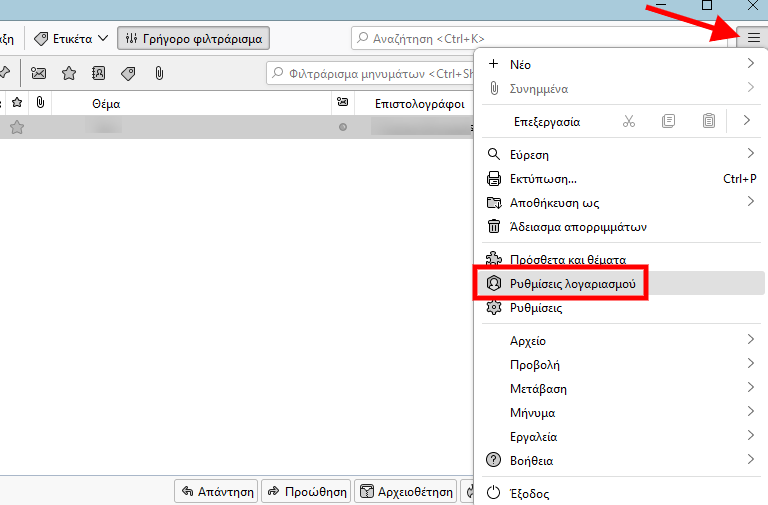
Έπειτα κάντε κλικ στο Ενέργειες Λογαριασμού >> Προσθήκη λογαριασμού email.
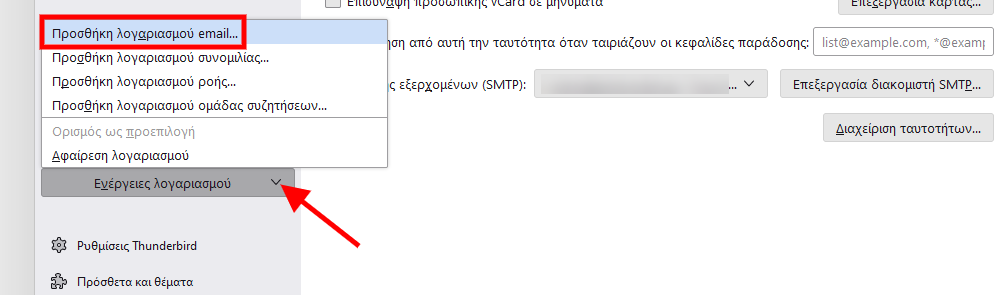
3. Στο παράθυρο που θα σας εμφανιστεί συμπληρώστε τα παρακάτω στοιχεία:
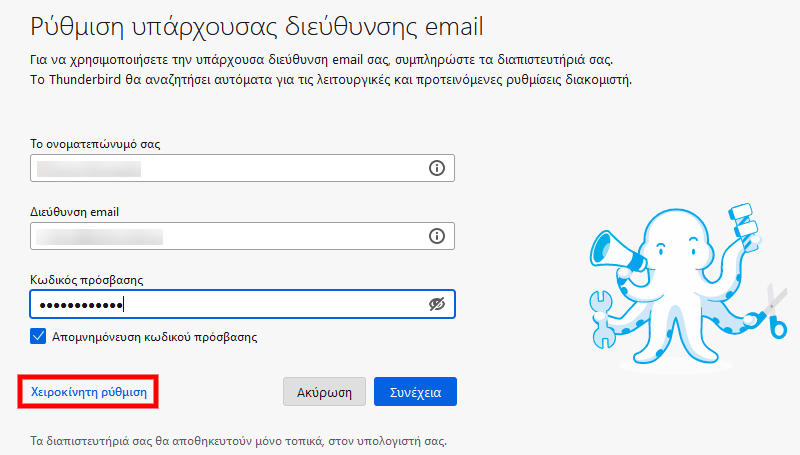
- Το ονοματεπώνυμό σας: Δηλώστε το όνομα της email διεύθυνσή σας, πχ info@yourdomain.tld
- Διεύθυνση email: Δηλώστε ολόκληρη την email διεύθυνσή σας, πχ info@yourdomain.tld
- Κωδικός πρόσβασης: Συμπληρώστε το password που αντιστοιχεί στο email σας
- Έπειτα κάντε κλικ στην επιλογή Χειροκίνητη ρύθμιση.
4. Σε αυτό το σημείο, θα χρειαστεί να ορίσετε τις παρακάτω ρυθμίσεις για την εισερχόμενη και εξερχόμενη αλληλογραφία αντίστοιχα.
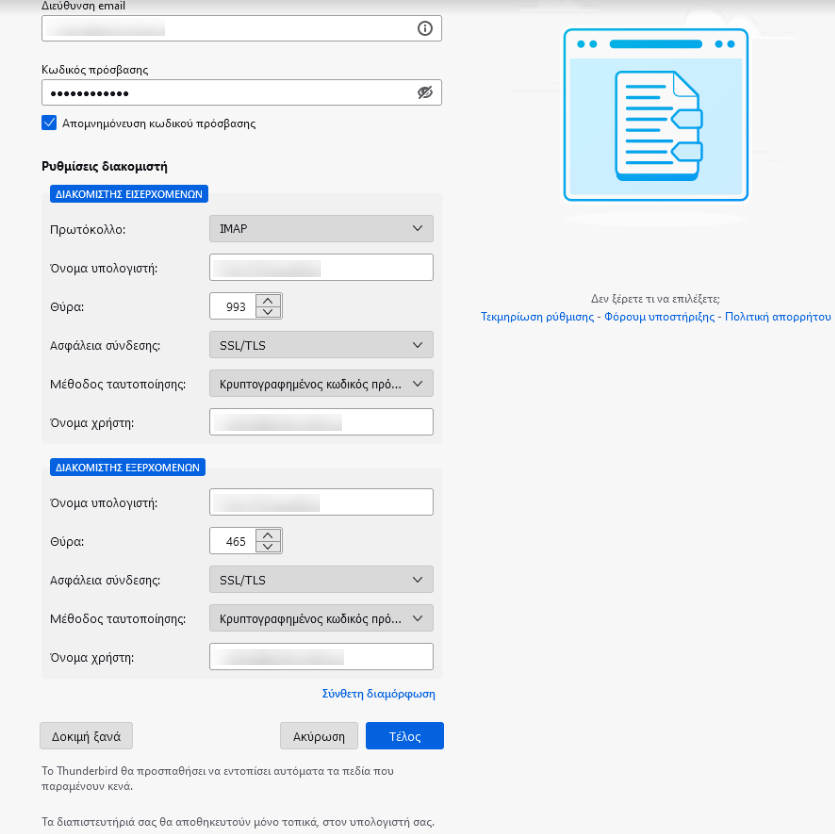
Για την εισερχόμενη αλληλογραφία (INCOMING)
- Πρωτόκολλο: Επιλέξτε τον τύπο του λογαριασμού (IMAP ή POP)
- Όνομα υπολογιστή: δηλώστε τον διακομιστή εισερχόμενης αλληλογραφίας ( πχ linux12.papaki.gr - δείτε παρακάτω πως μπορείτε να βρείτε αυτή την τιμή)
- Θύρα: 993 σε περίπτωση IMAP, 995 σε περίπτωση POP3
- Ασφάλεια σύνδεσης: SSL/TLS
- Μέθοδος ταυτοποίησης: Κρυπτογραφημένος κωδικός πρόσβασης
- Όνομα χρήστη: Δηλώστε ολόκληρη την email διεύθυνσή σας, πχ info@yourdomain.tld
Για την εξερχόμενη αλληλογραφία (OUTGOING)
7. Όνομα υπολογιστή: δηλώστε τον διακομιστή εξερχόμενης αλληλογραφίας ( πχ linux12.papaki.gr - δείτε παρακάτω πως μπορείτε να βρείτε αυτή την τιμή)
8. Θύρα: 465 ή 587
9. Ασφάλεια σύνδεσης: Με βάση την 465 μπορείτε να επιλέξετε SSL/TLS, ενώ με βάση τη 587 μπορείτε να επιλέξετε STARTTLS
10. Μέθοδος ταυτοποίησης: Κρυπτογραφημένος κωδικός πρόσβασης
11. Όνομα χρήστη: Δηλώστε ολόκληρη την email διεύθυνσή σας, πχ info@yourdomain.tld
Έπειτα επιλέξτε Τέλος.
Σημείωση 1: Την τιμή του Incoming & Outgoing Mail Server μπορείτε να την βρείτε αφού συνδεθείτε στο Plesk σας, αναγράφεται στο πάνω μέρος της οθόνης, στη γραμμή URL του browser σας, πχ linuxzone12.papaki.gr. Προσοχή, δεν πρέπει να αντιγράψετε την θύρα 8443.
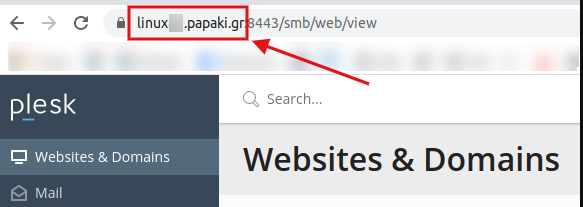
Σημείωση 2: Από την στιγμή που ή σύνδεση είναι ασφαλής (δηλαδή χρησιμοποιούνται ασφαλής θύρες, για IMAP:993, για POP:995 και για SMTP:465), δεν είναι απαραίτητο σαν Authentication method να επιλέξετε Encrypted Password. Μπορεί να είναι και απλό Normal Password.
Σημείωση 3: Εάν για κάποιο λόγο δεν μπορείτε να επιλέξετε κάποια ασφαλής θύρα, τότε οι ρυθμίσεις που θα πρέπει να ορίσετε είναι οι εξής:
- Θύρα εισερχόμενης αλληλογραφίας: Στην περίπτωση IMAP ορίστε την θύρα 143. Στην περίπτωση POP ορίστε την θύρα 110.
- Θύρα εξερχόμενης αλληλογραφίας: ως SMTP θύρα ορίστε την 25 ή την 587
- Ασφάλεια σύνδεσης: STARTTLS
- Μέθοδος ταυτοποίησης: Επιλέξτε υποχρεωτικά Κρυπτογραφημένος κωδικός πρόσβασης και στην εισερχόμενη & στην εξερχόμενη αλληλογραφία.
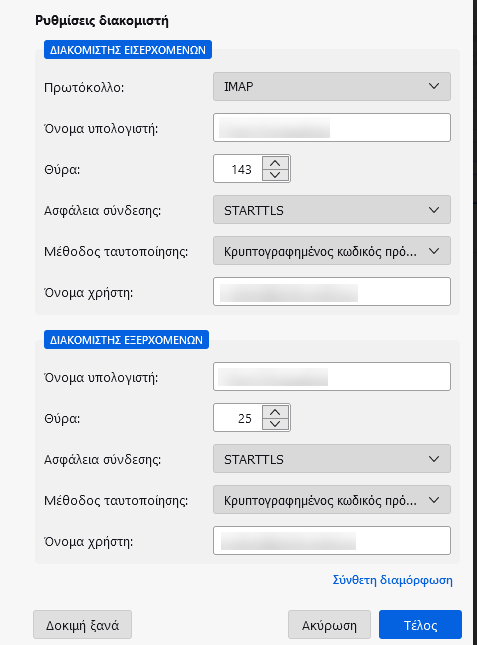
Αυτό συμβαίνει γιατί εάν χρησιμοποιήσετε τις default θύρες (143, 110 & 25), τότε θα πρέπει απαραίτητα στη Μέθοδο ταυτοποίησης να επιλέξετε Κρυπτογραφημένος κωδικός πρόσβασης ώστε, όταν για κάποιο λόγο δεν γίνει encrypted η επικοινωνία, το password να είναι κρυπτογραφημένο για να μην φαίνεται σαν απλό κείμενο (plain text).
ΠΡΟΣΘΕΤΕΣ ΠΛΗΡΟΦΟΡΙΕΣ
- Εάν εγκαταστήσατε πρόσφατα τους nameservers του hosting στο domain name σα;, απαιτούνται 4 - 48 ώρες για να ενημερωθούν όλοι οι πάροχοι internet και άρα, να στέλνετε και να λαμβάνετε emails. Εάν οι nameservers υπήρχαν εγκατεστημένοι, το email σας θα λειτουργεί αμέσως μόλις το δημιουργήσετε. Ωστόσο, εάν και πάλι αντιμετωπίζετε πρόβλημα με το email σας, είναι σημαντικό να βεβαιωθείτε ότι δεν εμποδίζει την επικοινωνία σας με τον server κάποιο software ή hardware firewall.
- Στην περίπτωση που δεν έχετε πρόσβαση στο webmail ούτε στη διαχείριση του Web Hosting σου (Plesk) στείλε μας την public IP σου για να ελέγξουμε εάν υπάρχει πιθανό μπλοκάρισμα από το firewall του server μας. Την public IP σου θα βρεις εδώ: http://whatismyipaddress.com.
- Τέλος, ένας επιπλέον έλεγχος που μπορείτε να κάνετε για να ελέγξετε αν γενικά η υπηρεσία email λειτουργεί κανονικά, είναι να δείτε αν λειτουργεί η υπηρεσία webmail, στη διεύθυνση: webmail.yourdomain.tld. Αν έχεις κανονικά πρόσβαση στην υπηρεσία μέσω webmail αλλά όχι μέσω email client, τότε το πιο πιθανό είναι το πρόβλημα να οφείλεται σε κάποια ρύθμιση του email client.
Δεν έχετε βρει αυτό που ψάχνετε?
Επικοινωνήστε με τους ειδικούς μας, θα χαρούν να σας βοηθήσουν!
Επικοινωνήστε μαζί μας